11.3. 使用Jupyter记事本¶
本附录介绍如何使用Jupyter记事本编辑和运行本书的代码。请确保你已按照“获取和运行本书的代码”一节中的步骤安装好Jupyter记事本并获取了本书的代码。
11.3.1. 在本地编辑和运行本书的代码¶
下面我们介绍如何在本地使用Jupyter记事本来编辑和运行本书的代码。假设本书的代码所在的本地路径为xx/yy/d2l-zh/。在命令行模式下进入该路径(cd xx/yy/d2l-zh),然后运行命令jupyter notebook。这时在浏览器打开
http://localhost:8888
(通常会自动打开)就可以看到Jupyter记事本的界面和本书的代码所在的各个文件夹,如图11.1所示。

图 11.1 本书的代码所在的各个文件夹
我们可以通过点击网页上显示的文件夹访问其中的记事本文件。它们的后缀通常是“ipynb”。 简洁起见,我们创建一个临时的test.ipynb文件,点击后所显示的内容如图11.2所示。该记事本包括了格式化文本单元(markdown cell)和代码单元(code cell),其中格式化文本单元中的内容包括“这是标题”和“这是一段正文。”,代码单元中包括两行Python代码。
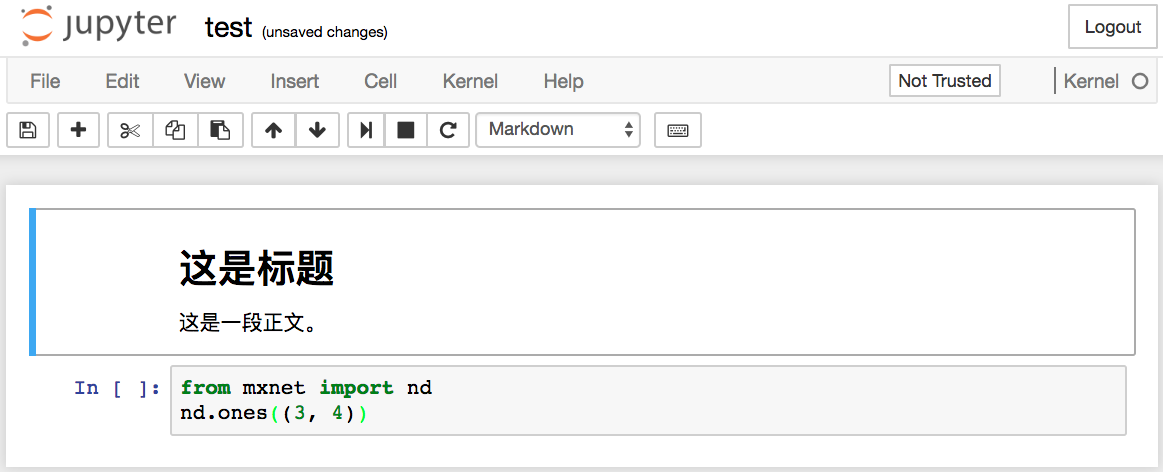
图 11.2 test.ipynb文件包括了格式化文本单元和代码单元
双击格式化文本单元,进入编辑模式。在该单元的末尾添加一段新文本“你好世界。”,如图11.3所示。

图 11.3 编辑格式化文本单元
如图11.4所示,点击菜单栏的“Cell” \(\rightarrow\) “Run Cells”,运行编辑好的单元。
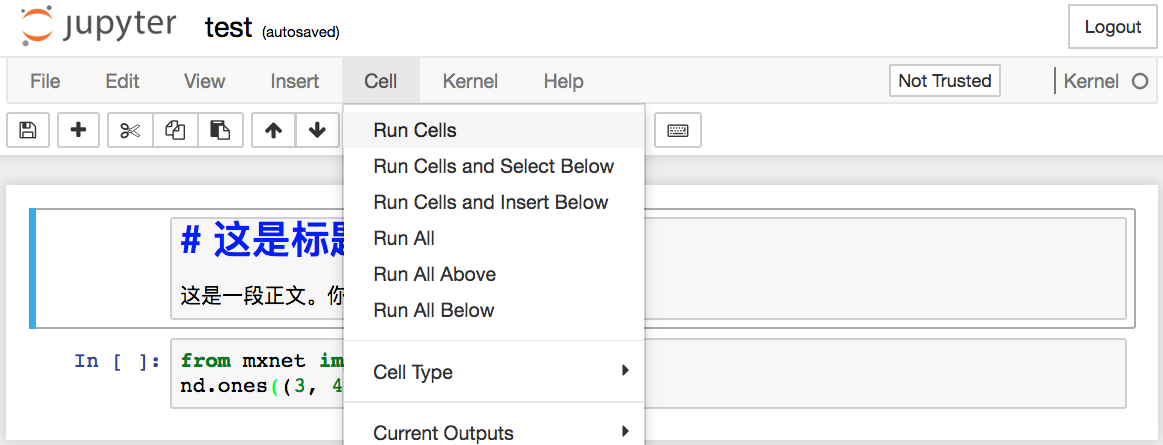
图 11.4 运行单元
运行完以后,图11.5展示了编辑后的格式化文本单元。
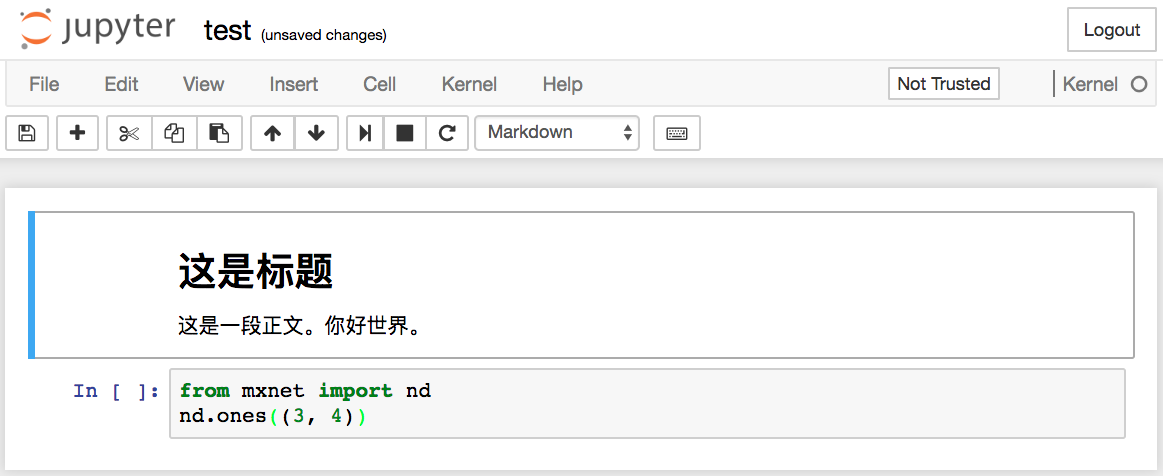
图 11.5 编辑后的格式化文本单元
接下来,点击代码单元。在最后一行代码后添加乘以2的操作
* 2,如图11.6所示。

图 11.6 编辑代码单元
我们也可以用快捷键运行单元(默认Ctrl + Enter),并得到图11.7所示的输出结果。
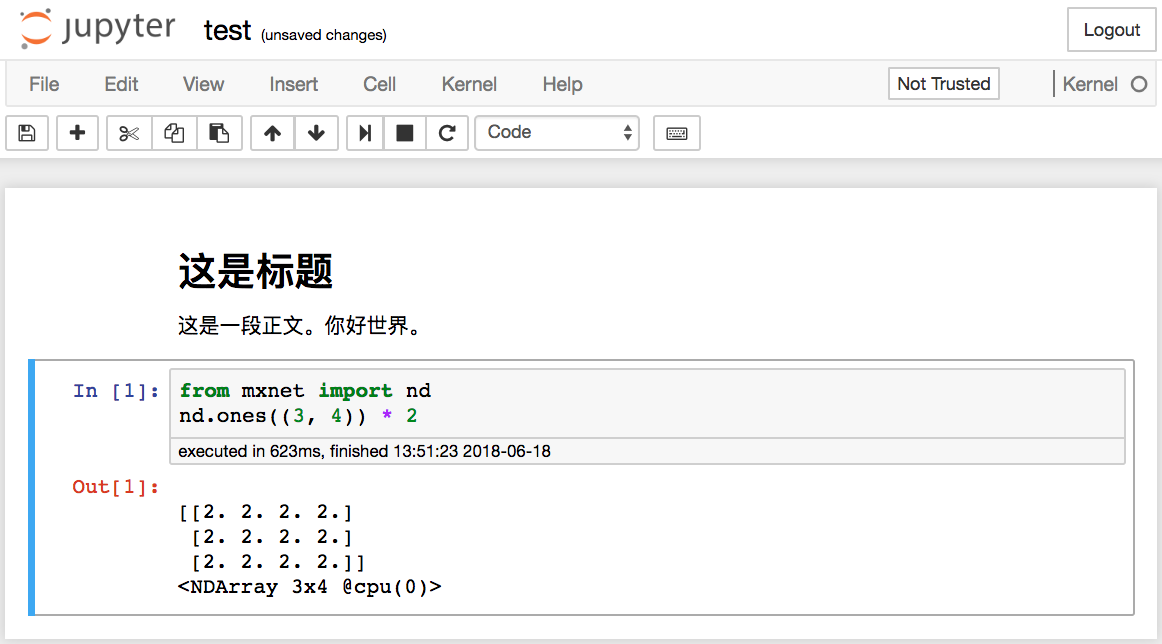
图 11.7 运行代码单元得到输出结果
当一个记事本包含的单元较多时,我们可以点击菜单栏的“Kernel” \(\rightarrow\) “Restart & Run All”,以运行整个记事本中的所有单元。点击菜单栏的“Help” \(\rightarrow\) “Edit Keyboard Shortcuts”后可以根据自己的偏好编辑快捷键。
11.3.2. 高级选项¶
下面介绍有关使用Jupyter记事本的一些高级选项。读者可以根据自己的兴趣参考其中的内容。
11.3.2.1. 用Jupyter记事本读写GitHub源文件¶
如果想为本书内容做贡献,需要修改在GitHub上markdown格式的源文件(后缀为.md)。通过notedown插件,就可以使用Jupyter记事本修改并运行markdown格式的源代码。Linux/macOS用户可以执行以下命令获得GitHub源文件并激活运行环境:
git clone https://github.com/d2l-ai/d2l-zh.git
cd d2l-zh
conda env create -f environment.yml
# 若conda版本低于4.4,运行source activate gluon;Windows用户则运行activate gluon
conda activate gluon
下面安装notedown插件,运行Jupyter记事本并加载插件。
pip install https://github.com/mli/notedown/tarball/master
jupyter notebook --NotebookApp.contents_manager_class='notedown.NotedownContentsManager'
如果想每次运行Jupyter记事本时默认开启notedown插件,可以参考下面的步骤。
首先,执行下面的命令生成Jupyter记事本配置文件(如果已经生成,可以跳过):
jupyter notebook --generate-config
然后,将下面这一行加入到Jupyter记事本配置文件(一般在用户主目录下的隐藏文件夹.jupyter中的jupyter_notebook_config.py)的末尾:
c.NotebookApp.contents_manager_class = 'notedown.NotedownContentsManager'
之后,只需要运行jupyter notebook命令即可默认开启notedown插件。
11.3.2.2. 在远端服务器上运行Jupyter记事本¶
有时候,我们希望在远端服务器上运行Jupyter记事本,并通过本地计算机上的浏览器访问。如果本地计算机上安装了Linux或者macOS(Windows通过putty等第三方软件也能支持),那么可以使用端口映射。
ssh myserver -L 8888:localhost:8888
以上myserver是远端服务器地址。然后我们可以使用
http://localhost:8888
打开运行Jupyter记事本的远端服务器myserver。我们将在下一节详细介绍如何在AWS实例上运行Jupyter记事本。
11.3.2.3. 运行计时¶
我们可以通过ExecutionTime插件来对Jupyter记事本的每个代码单元的运行计时。下面是安装该插件的命令:
pip install jupyter_contrib_nbextensions
jupyter contrib nbextension install --user
jupyter nbextension enable execute_time/ExecuteTime
11.3.3. 小结¶
- 可以使用Jupyter记事本编辑和运行本书的代码。
11.3.4. 练习¶
- 尝试在本地编辑和运行本书的代码。
